YouTubeには再生リスト以外にミックスリストというものがあります。
本記事ではこのミックスリストの概要、保存方法、削除方法について解説します。
YouTubeのミックスリストとは?
ミックスリストはYouTubeのAIがあなたのためだけに作成したオリジナルの再生リストです。
通常の再生リストと違う点は「人が作成していない」という点。
ミックスリストはユーザーの利用状況を元にYouTubeのAIが「これが好きそうだな」というのを判断して作成されています。
YouTubeのミックスリストを保存する方法
YouTubeのミックスリストを保存する方法を解説します。
YouTubeのトップページにアクセスし、「ミックス」と書かれたタブを押します。
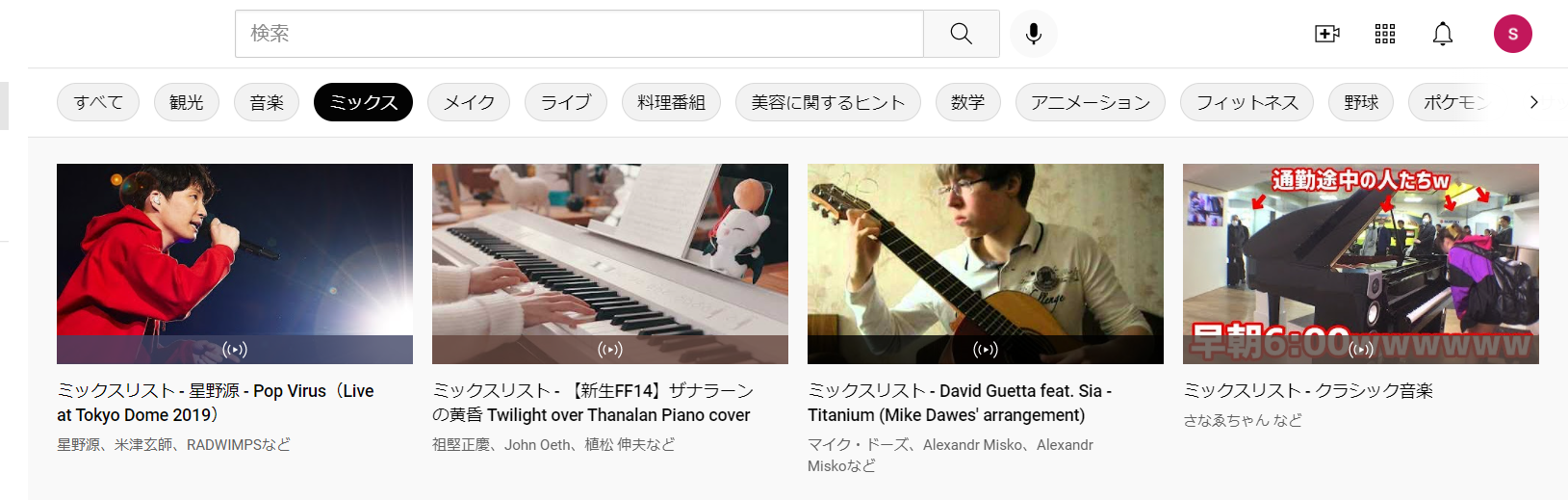
すると上記のようにミックスリストの一覧が表示されます。
僕は普段から星野源さんやピアノの動画をよく見ているので、それに合わせてYouTubeがオススメのミックスリストを作成している状態です。
この中から1つミックスリストを選ぶと、以下のようにミックスリストのページに遷移します。
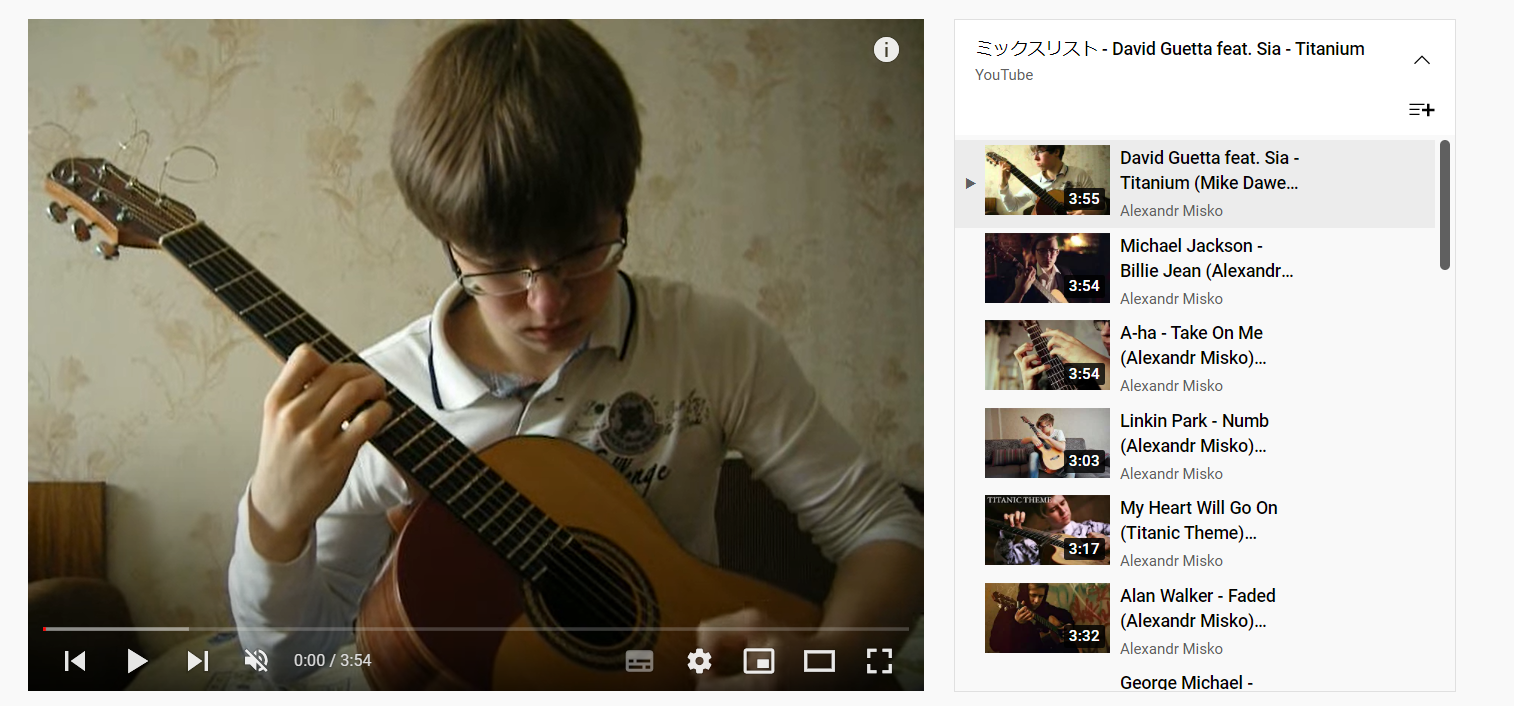
もしこのミックスリストが気に入った場合には右端にある三本線と+マークのアイコンを押します。
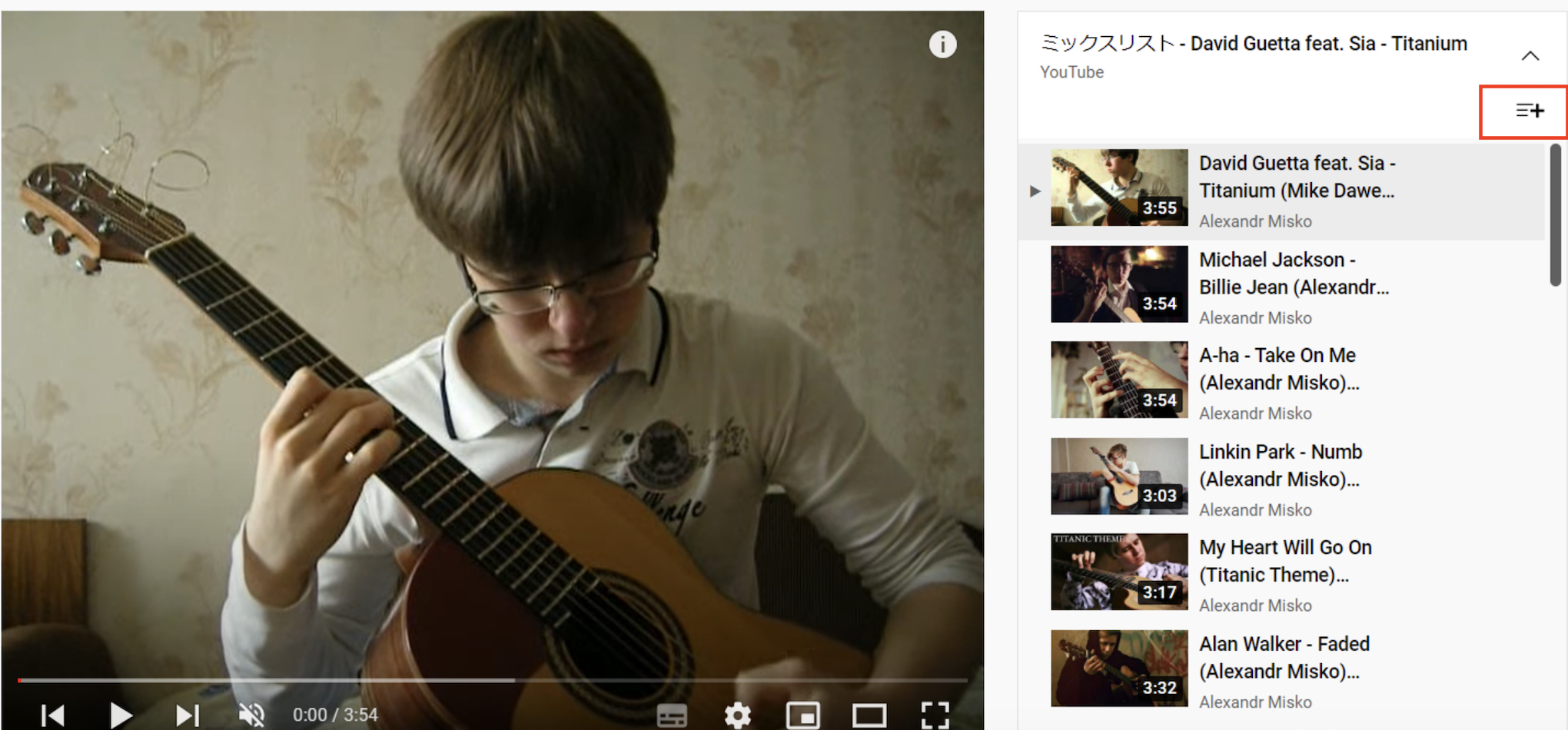
これでミックスリストが保存されました。
保存したミックスリストはトップページの左にあるサイドバーから確認可能です。
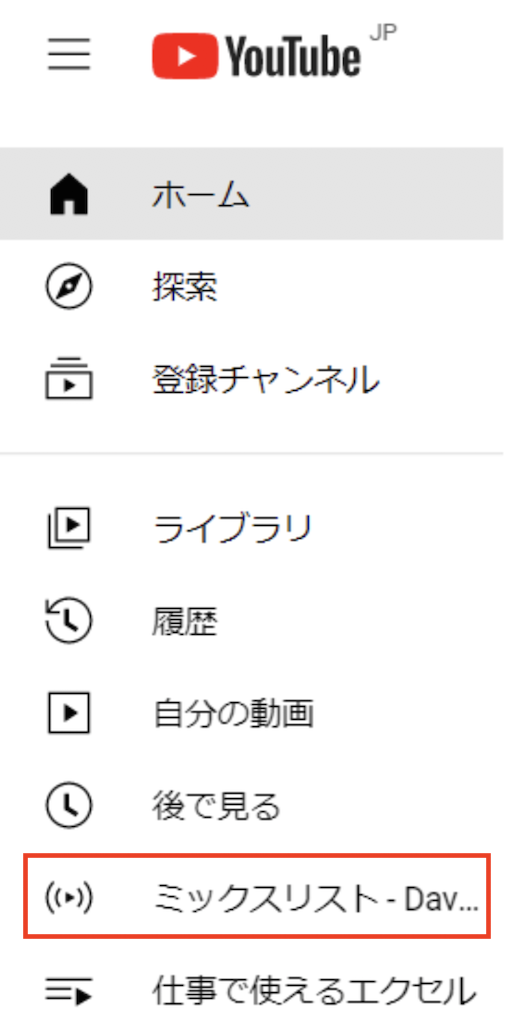
ミックスリストを削除する方法
ミックスリストを作成したけれどやっぱり削除したくなることもあるかと思います。
もし使わなくなったミックスリストがあれば削除をしてしまいましょう。
ミックスリストは以下の方法で削除可能です。
まず削除したいミックスリストのページにアクセスします。
アクセスしたら三本線とチェックマークがついたアイコンを押します。
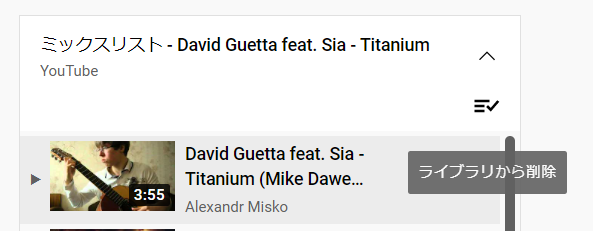
これでミックスリストが削除されました。
もしミックスリスト全体ではなくミックスリストの一部分だけ削除したいという場合には、各動画の右にあるゴミ箱のマークを押すことで動画単体でミックスリストから除外することも可能です。
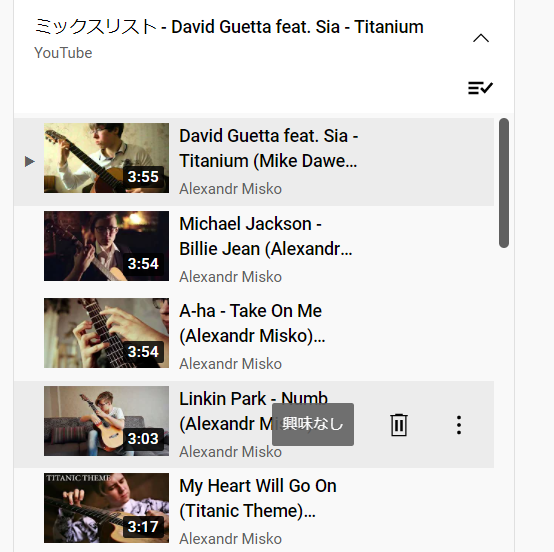
ミックスリストを作成・編集する方法
「ミックスリストを作成したい」と思っている方もいるかもしれませんが、ミックスリストはYouTubeのAIが作成しているもののため、自分で作成することはできません。
もし自分でミックスリストのようなものが欲しい場合は、自分用の再生リストを作成することで解決できます。
やり方は以下のとおりです。
リストに作成したい動画にアクセスし、動画の下にある「保存」ボタンを押す
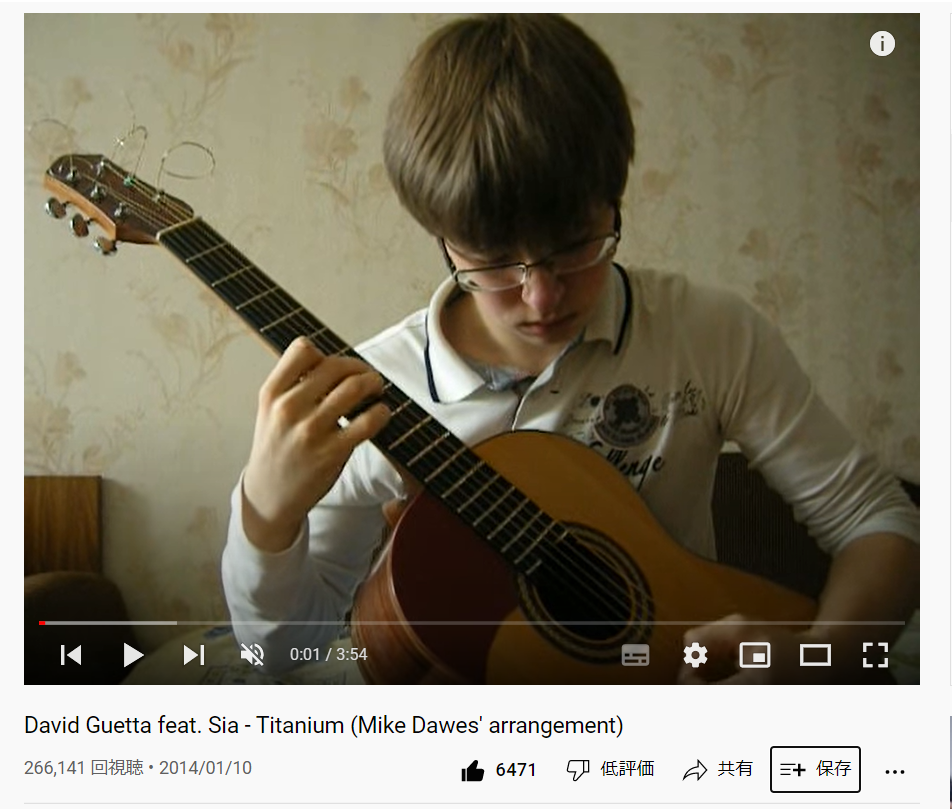
続いて表示された画面で「新しい再生リストを作成」を押す
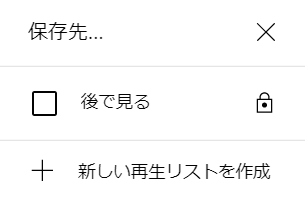
再生リストの名前を決めて、プライバシー設定を行い「作成」ボタンを押す。
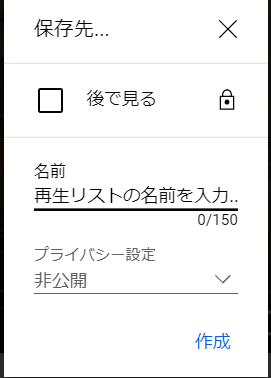
作成した再生リストを誰かに見られたくない場合にはプライバシー設定は「非公開」にしましょう。
これで再生リストが作成されました。
この作成した再生リストもトップページのサイドメニューから確認可能です。
